Aina halunnut muuttaa yksittäisiä verkkosivustojatäysversioiset sovellukset Linuxissa? Verkkoluettelossa tämä on mahdollista. Web-katalogi on myymälä, joka sisältää paljon verkkosovelluksia, jotka kuka tahansa voi helposti asentaa. Se on rakennettu Electronilla, ja sen avulla voit muuttaa verkkosivustoja Linux-sovelluksiksi asentamalla web-käärejä lähi-natiiviohjelmina.
SPOILER-HÄLYTYS: Vieritä alas ja katso video-opas tämän artikkelin lopussa.
Asenna verkkokatalogi
Työkalu on saatavana binaarimuodossavaltavirran Linux-levitykset. Tärkeimmät kehittämistukea omaavat Linuxit ovat Ubuntu, Debian, Fedora, Open SUSE sekä Arch Linux. Muilla Debian- tai Redhat-pohjaisilla Linuxilla on tuki laajennuksella.
Ubuntu ja Debian
Ubuntuksella ja Debianilla on valmiiksi rakennettu Deb-paketti valmiina ladattavaksi. Jos käytät Elementary OS-, Linux Mint- tai muuta käyttöjärjestelmää, jolla on Debian / Ubuntu-pohja? Seuraa näitä ohjeita.
Asenna verkkokatalogi siirtymällä ensin Linux-lataussivulle. Napsauta avattavaa valikkoa paljastaaksesi latauslinkit. Aloita lataus valitsemalla “Ubuntu / Debian”. Avaa sitten pääteikkuna.
Siirry terminaalissa lataushakemistoon CD-komennolla:
cd ~/Downloads
Asenna paketti dpkg-työkalulla.
sudo dpkg -i WebCatalog_*_amd64.deb
Viimeiseksi suorita tämä komento varmistaaksesi, että käyttöjärjestelmäsi korjaa puuttuvat riippuvuudet. Tämä ei ehkä ole välttämätöntä, mutta hyvä varotoimenpide riippumatta.
sudo apt install -f
Fedora ja avoin SUSE
Ne, jotka haluavat saada verkkoluettelon Fedoralla, avoinSUSE: n tai muiden Redhat-pohjaisten Linux-jakelujen tulisi ensin siirtyä Linux-lataussivulle, napsauttaa avattavaa valikkoa ja valita ”Fedora / OpenSUSE”. Kun olet tarttunut pakettiin, avaa terminaali ja seuraa alla olevia ohjeita.
Huomautus: Käytä käyttöjärjestelmää, jossa on Redhat-tukiasema? Lataa RPM-tiedosto ja asenna Web-luettelo pakettihallinnan avulla!
fedora
cd ~/Downloads sudo dnf install WebCatalog_*_.rpm
OpenSUSE
cd ~/Downloads sudo zypper install WebCatalog_*_.rpm
Arch Linux
Arch Linux: lla on ladattava pacman-pakettikäyttäjät voivat tarttua ohjelman asentamiseen. Siirry Web-katalogin verkkosivuston Linux-lataussivulle ja valitse ”Arch Linux”. Avaa pääte ja käytä CD-levyä Lataukset-kansioon.
cd ~/Downloads
Web-luettelotiedosto ei ole normaali Arch tar.xz-paketti. Sen sijaan se on ”pacman”-tiedosto. Asenna se käyttämällä -U-kytkintä:
sudo pacman -U *.pacman
Paketti kertoo Archille, mitkä riippuvuudet asennetaan, kun se lukee sitä.
Muut Linuxit
Vaikka verkkokatalogi on virallisesti saatavana vain nimellä Debian / Ubuntu, Fedora / SUSE ja Arch, käyttäjät voivat vapaasti rakentaa lähdekoodin itse. Näin se tehdään:
Vaihe 1: Asenna Node.JS v.8 sekä git ja viimeisin versio langasta Linux-jakeluun. Etsi paketinhallinnasta ”node js”, “npm”, “lanka” ja “git”. Jotkut käyttöjärjestelmät jakelevat lankaa / NodeJS: tä, toiset eivät. Kaikissa on kuitenkin Git-paketti.
Vaihe 2: Ota git-työkalun avulla päätteestä Web-luettelon lähdekoodin uusin versio.
git clone https://github.com/webcatalog/webcatalog.git cd webcatalog
Vaihe 3: Pyydä Yarnia rakentamaan lähdekoodi yhdessä.
yarn
Vaihe 4: Viimeiseksi rakenna jakelupaketti
yarn dist
tai
yarn electron-dev
Kaikki rakennetut binäärit sijaitsevat ~ / Webcatalog / rakentaa /.
Verkkoluettelon käyttäminen
Web-katalogin käyttäminen on paljon kuin sovelluksen selaaminenmyymälä Android / iOS tai Chrome-verkkokaupassa. Aloita avaamalla sovellus. Vaikka verkkokatalogi on Internet-työkalu, ohjelma asentaa itsensä Linuxin Lisävarusteet-luokkaan.
Kun avaat, näet luettelon erilaisista, kanssaluetellut yksittäiset verkkosovellukset. Verkkosovelluksia voi löytää muutamalla tapaa. Käytännöllisin tapa on selata, kun ohjelma avautuu suoraan “suosittuun” osioon.
Napsauta vaihtoehtoisesti hakukenttää ja kirjoita sitten asennettavan sovelluksen nimi.

Kun olet löytänyt sovelluksen, jonka haluat asentaa, valitse ”Asenna”. Siirry sitten työpöydän sovellusvalikkoon ja käynnistä sovellus valitsemalla ”Muu”.
Sovellusten asennuksen poistaminen
Verkkoluettelo-sovelluksia ei voi poistaa Linuxistasuoraan. Sen sijaan sinun on poistettava ne verkkoluettelosta. Poista sovellus napsauttamalla vasemmassa yläkulmassa olevaa hampurilavalikkoa ja valitsemalla valikkokohta ”Asennetut sovellukset”.
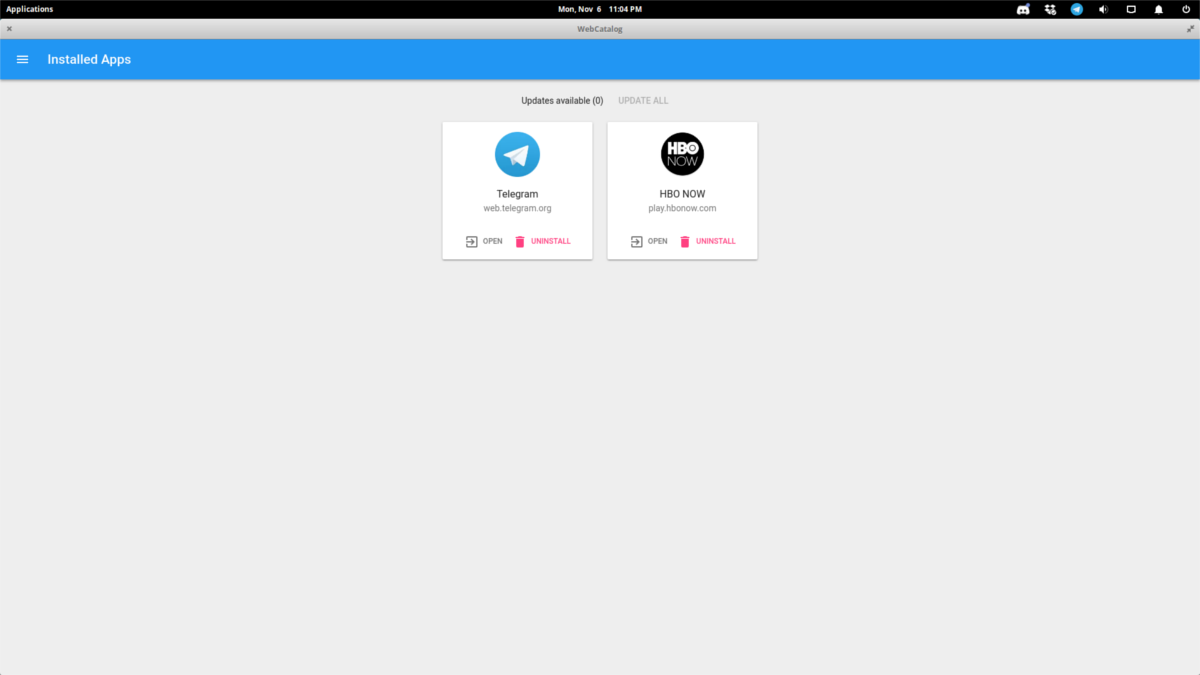
Asennetut sovellukset-alue luettelee kaikki Web-luettelossa olevat asennetut sovellukset. Poista se napsauttamalla ”Poista asennus”, ja se poistetaan heti järjestelmästä.
Päivitetään sovelluksia
Päivitys löytyy myös kohdasta ”Asennetut sovellukset”. Päästäksesi sinne, napsauta hampurilavalikkoa ja valitse ”Asennetut sovellukset”. Napsauta tästä napsauttamalla “PÄIVITTÄ KAIKKI”.
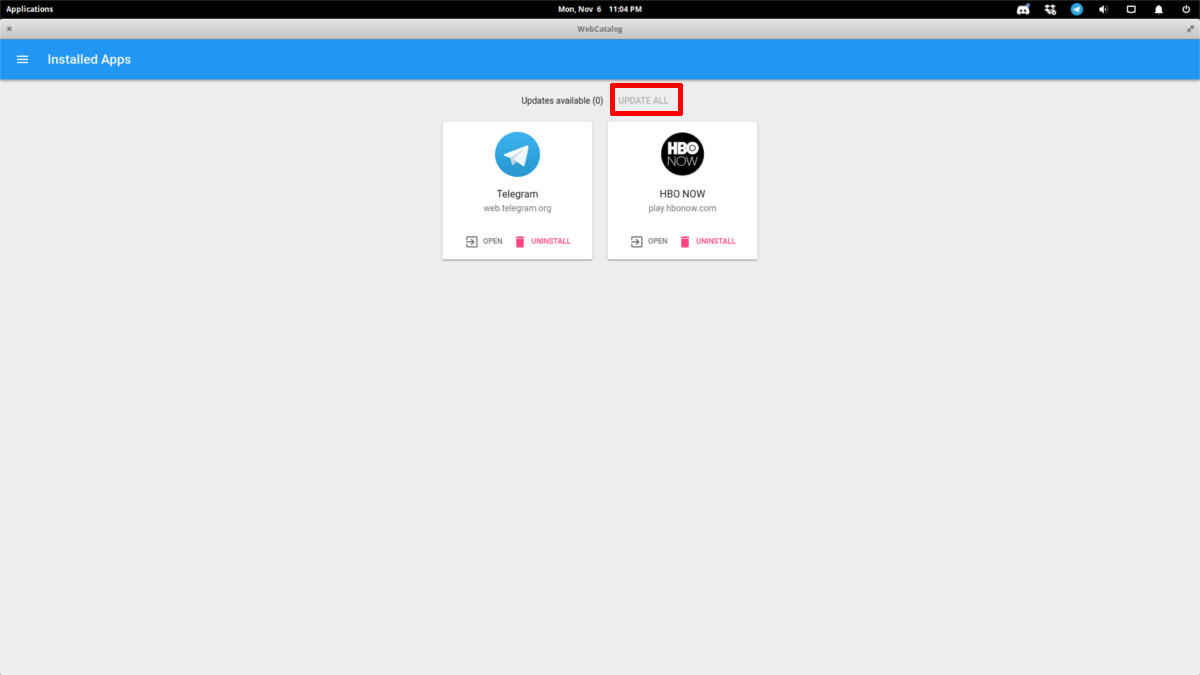
Huomaa: Voit napsauttaa ”PÄIVITTÄ KAIKKI” vain, jos päivityksiä on saatavana. Jos Web-luettelossa ei ole päivityksiä, tämä vaihtoehto ei ole aktiivinen.
Lähetä sovelluksia
Haluatko lähettää uuden sovelluksen verkkoluetteloon? Osoittautuu, että pystyt! Mikä parasta, se ei vaadi aiempaa ohjelmointitaitoja. Tämä johtuu siitä, että Web Catalog -työkalu muuttaa säännölliset verkkosivut sovelluksiksi.
Näin voit lähettää uuden sovelluksen. Etsi ensin verkkosivun URL-osoite verkkosivulle, jonka haluat lähettää, ja kopioi se leikepöydälle (CTRL + C).
Napsauta vasemmassa yläkulmassa olevaa hampurilavalikkoa ja napsauta Lähetä sovellus.
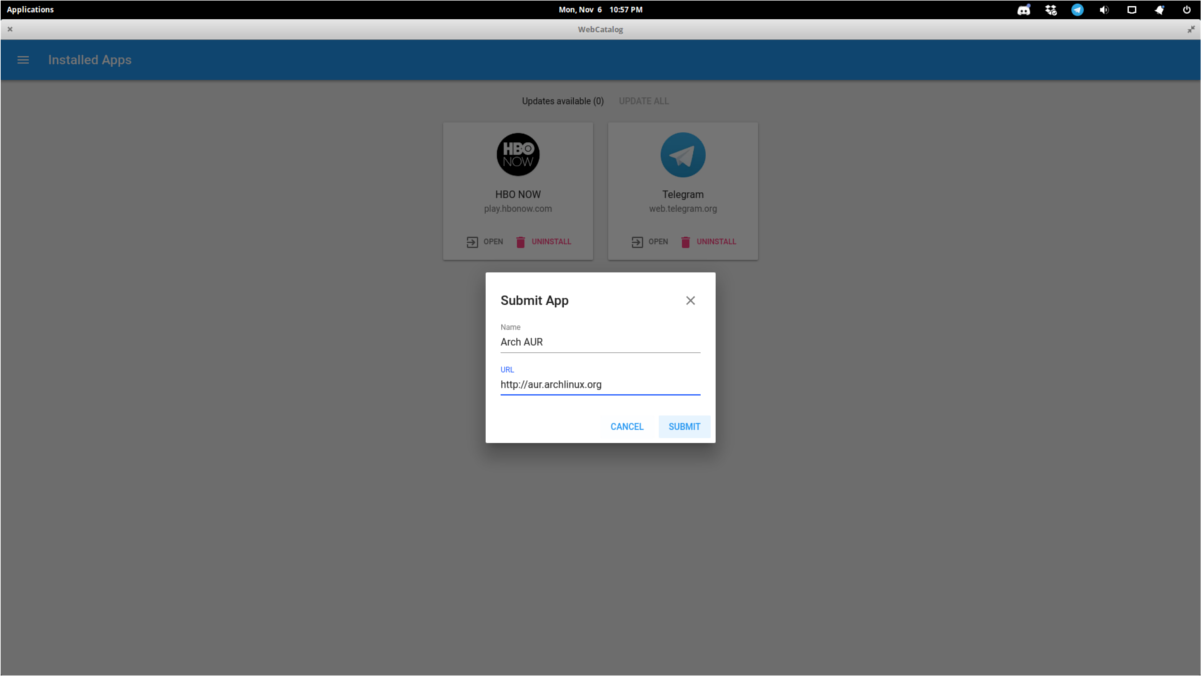
Kirjoita sovelluksen nimi, liitä aiemmin kopioimaasi URL-osoite ja napsauta lähetä.
Verkkoluettelo ei anna heti käyttöoikeuttalähettämäsi sovellus. Sen sijaan saat ilmoituksen siitä, että sitä tarkistetaan. Jonkin ajan kuluttua (jos se hyväksytään) se voidaan asentaa myymälän kautta.












Kommentit